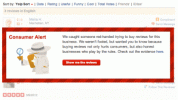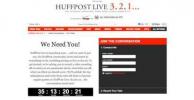Facebook은 소셜 네트워킹 사이트의 회원인 친구 및 친척과 의사 소통하고 상호 작용할 수 있는 좋은 방법입니다. 새로운 사진이나 비디오를 Facebook 계정에 게시하면 대부분의 Facebook 친구가 알림을 받고 업로드 후 몇 분 이내에 볼 수 있습니다. 그러나 사이트 회원이 아닌 지인, 친구 또는 친척에게 Facebook 사진을 보내려면 결과적으로 더 오래된 기술인 이메일을 사용해야 합니다. Facebook 사진을 이메일로 보내려면 몇 가지 단계가 더 필요합니다. 그럼에도 불구하고 어렵지 않으며 몇 분 밖에 걸리지 않습니다.
페이스북 사진 다운로드
1 단계
페이스북 로그인 페이지로 이동합니다. 이메일 사용자 이름과 비밀번호를 사용하여 Facebook 계정에 로그인합니다.
오늘의 비디오
2 단계
프로필 페이지에서 Facebook 프로필 사진 아래에 있는 "사진" 링크를 클릭하십시오. 친구에게 이메일로 보낼 사진이 포함된 앨범을 클릭합니다. Facebook이 아닌 다른 사람에게 보내고 싶은 사진을 찾을 때까지 사진을 클릭하세요.
3단계
사진 아래에 있는 "다운로드" 링크를 클릭하십시오. 폴더를 저장할 하드 드라이브의 폴더를 선택합니다. "확인" 버튼을 클릭합니다. 선택한 폴더에 사진이 다운로드될 때까지 몇 초간 기다리십시오.
4단계
필요에 따라 Facebook에서 추가 사진을 다운로드합니다.
사진을 이메일로 보내기
1 단계
컴퓨터에서 이메일 프로그램을 실행하거나 웹 메일 공급자의 웹사이트에 로그인합니다.
2 단계
이메일 클라이언트 프로그램의 메뉴나 도구 모음 또는 웹 메일 사이트에서 "새로 만들기" 또는 "작성" 링크를 클릭합니다.
3단계
새 메시지 창의 "받는 사람" 필드에 받는 사람 주소의 이메일을 입력합니다. 또는 주소록에 대한 링크를 클릭하고 거기에서 받는 사람을 선택합니다.
4단계
"제목" 필드에 설명 텍스트를 입력합니다. 이메일에 사진이 포함되어 있음을 친구에게 알리는 내용을 입력합니다. 예를 들어, "안녕하세요. 여기 새로운 사진이 있습니다" 또는 이와 유사한 것을 입력하십시오.
5단계
새 이메일 창이나 페이지의 "본문" 또는 "메시지" 영역에 메시지를 입력합니다.
6단계
"첨부" 링크 또는 작은 클립의 아이콘 그림을 클릭하십시오.
7단계
친구에게 이메일로 보낼 사진을 저장한 PC의 폴더로 이동합니다. 사진 파일 이름을 강조 표시한 다음 "첨부" 또는 "열기" 버튼을 클릭합니다.
8단계
첫 번째 사진을 첨부할 때와 같은 방법으로 더 많은 사진을 첨부하여 친구에게 보낼 수 있습니다.
9단계
메시지를 검토합니다. 이메일 프로그램이나 웹 메일 페이지에서 "보내기" 버튼이나 링크를 클릭합니다. 응용 프로그램이나 웹 메일 사이트는 메시지와 첨부 파일을 친구의 전자 메일 받은 편지함으로 보냅니다. 이메일을 열면 메시지와 사진을 보거나 컴퓨터로 사진을 다운로드할 수 있습니다.